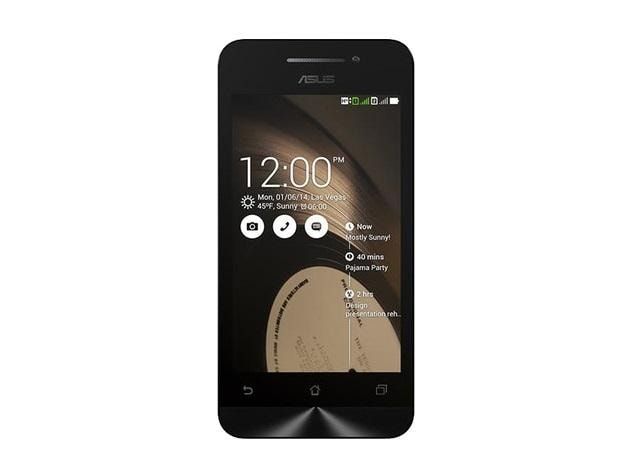Cách ngăn ảnh WhatsApp tự động được lưu trên iPhone
Bạn có phải mệt mỏi với tất cả ảnh và video mà bạn nhận được bằng WhatsApp được tự động lưu vào cuộn iPhone của bạn? Bình thường! Chắc chắn bạn đang ở trong rất nhiều nhóm nơi họ không ngừng chạy các meme, video hài hước, ảnh vô lý và các động vật thông thường khác trên Internet.
Với cấu hình mặc định của WhatsApp, tất cả những nội dung này sẽ nằm trên iPhone của bạn, khiến bạn mất thời gian khi muốn xem ảnh hoặc video của riêng mình (ngoài việc chiếm dung lượng lưu trữ).
May mắn thay, rất dễ dàng để sửa đổi hành vi này và trong những dòng sau, tôi sẽ giải thích cách thực hiện điều đó.

Định cấu hình WhatsApp để bạn không lưu ảnh và video bạn nhận được
Nếu bạn muốn tránh rằng tất cả video và ảnh mà bạn nhận được trong WhatsApp đều được lưu trong cuộn phim của iPhone của bạn, bạn phải làm điều này:
- Mở WhatsApp và nhấn vào Cài đặt ở góc dưới bên phải màn hình.
- Nhấn vào Những con mèo Lựa chọn.
- Tắt Tiết kiệm công tắc tùy chọn trên trục quay.
Thực tế! Với ba bước đơn giản này, iPhone của bạn sẽ ngừng lưu trong ứng dụng Ảnh tất cả các tệp ảnh và video mà bạn nhận được thông qua WhatsApp.
Sau khi thay đổi này được thực hiện bạn nên biết rằng nếu bạn xóa hoàn toàn một cuộc hội thoại, tất cả các tệp được lưu trữ trong đó sẽ biến mất hoàn toàn. Đó là một cách tốt đểkhôi phục không gian lưu trữ bị chiếm dụng bởi WhatsApp,nhưng bạn phải tính đến nó để không xóa tệp do nhầm lẫn hoặc thiếu hiểu biết.
Điều tương tự cũng xảy ra nếu bạn gỡ cài đặt ứng dụng khỏi thiết bị của mình, tất cả video và ảnh sẽ bị mất vĩnh viễn (trừ khi bạn cóSao lưu WhatsApp).
công cụ xóa mật khẩu đĩa cứng
Cách lưu ảnh hoặc video WhatsApp trên iPhone
Giờ đây, ảnh và video không còn được lưu tự động nữa, bạn có thể muốn biết cách thực hiện thủ công đối với những trường hợp bạn muốn lưu giữ tệp.
Đến lưu ảnh và video bạn muốn, bạn nên làm như sau:
- Mở ảnh hoặc video bạn muốn lưu trong cuộc trò chuyện hoặc mở cuộc trò chuyện, chạm vào tên của liên hệ hoặc nhóm rồi chọn tùy chọn Tệp, liên kết và tài liệu. để xem tất cả các tệp được trao đổi trong cuộc trò chuyện đó.
- Chạm vào biểu tượng chia sẻ ở góc dưới bên trái màn hình (biểu tượng có dạng hình chữ nhật với mũi tên hướng lên).
- Chọn Tiết kiệm Lựa chọn.
Bạn có thể thấy quá trình lưu các tệp theo cách thủ công khá đơn giản và sau khi thực hiện một vài lần, bạn sẽ không gặp vấn đề gì khi lặp lại nó bất cứ khi nào bạn không cần.
Tôi hy vọng rằng điều này nhỏ tiền boa giúp bạn quản lý tốt hơn một chút không gian lưu trữ của iPhone và cũng để loại bỏ rất nhiều ảnh và video không vẽ bất cứ thứ gì trên cuộn phim của bạn.